win11系统怎么设置护眼绿色 win11系统设置护眼绿色操作方法介绍
来源:www.laobaicai.net 发布时间:2021-10-03 13:15
经常使用电脑的就知道电脑使用的时间越长,对视力的影响就越大,所以要在电脑中设置护眼色对必须长时间使用电脑的人的视力有着非常大的帮助,那么win11系统怎么设置护眼绿色呢?今天老白菜u盘启动盘为大家分享win11系统设置护眼绿色的操作方法。
设置护眼绿色操作步骤:
1、点击左下角菜单,点击开始键打开”运行“,或者直接按WIN+R也能打开”运行“框,打开后,在框内输入regedit,并按下回车,转到注册编辑表。如图所示:
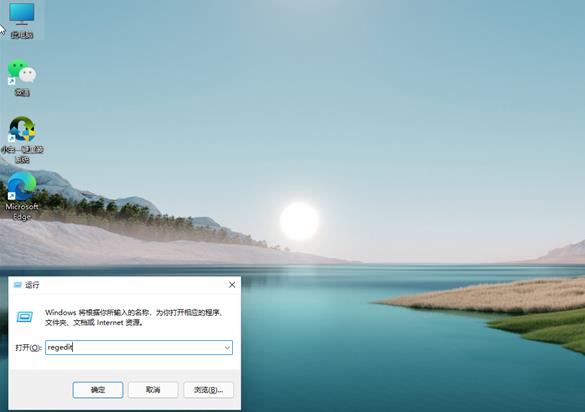
2、选择左侧 HKEY_CURRENT_USER ,再点击进入。如图所示:
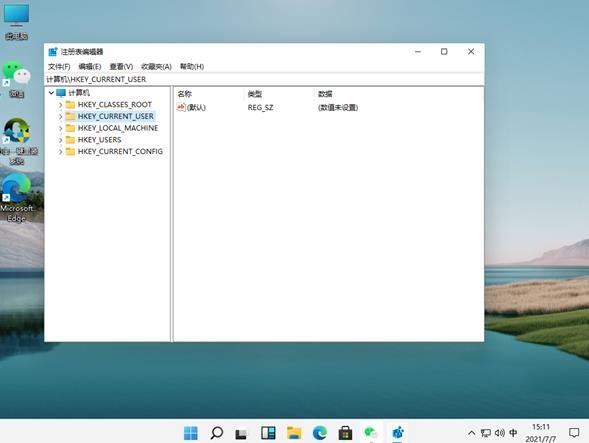
3、进入界面后,再次点击Control Panel 进入。如图所示:
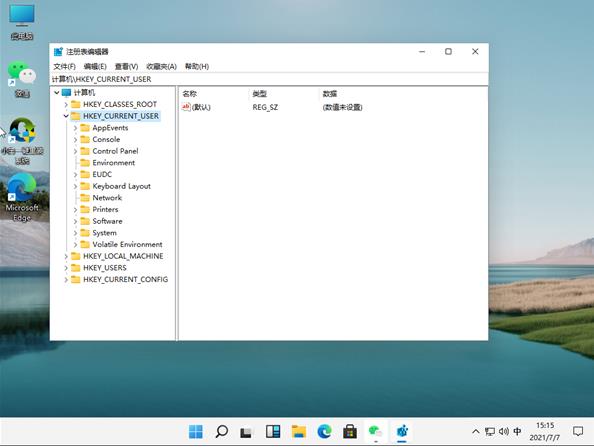
4、进入文件夹页面后,再点击左侧的Control Panel里面的color。如图所示:
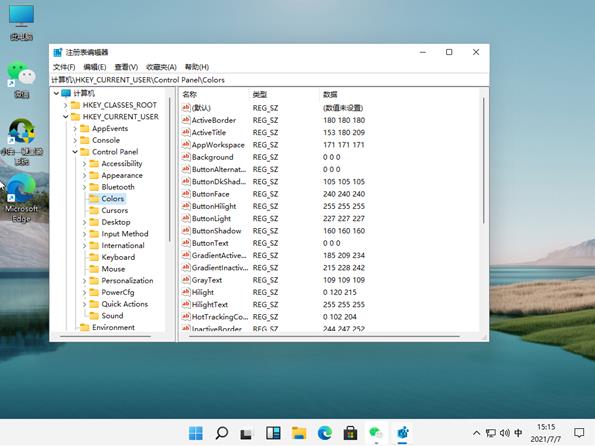
5、进入Colors 界面后,找到下面的windows,并点击它。如图所示:
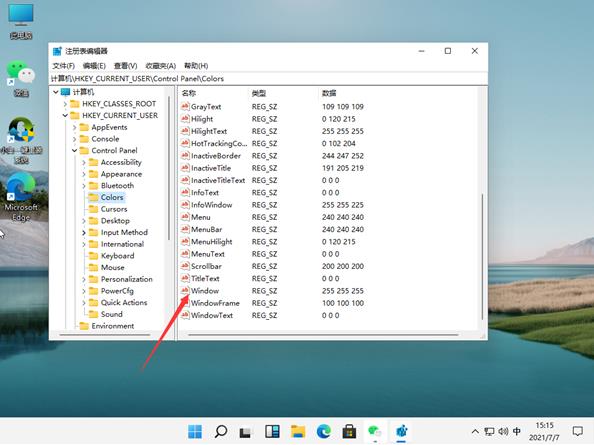
6、进入界面后,就可以根据自己的需求调整护眼绿参数,填写完后,选择确定即可。如图所示:
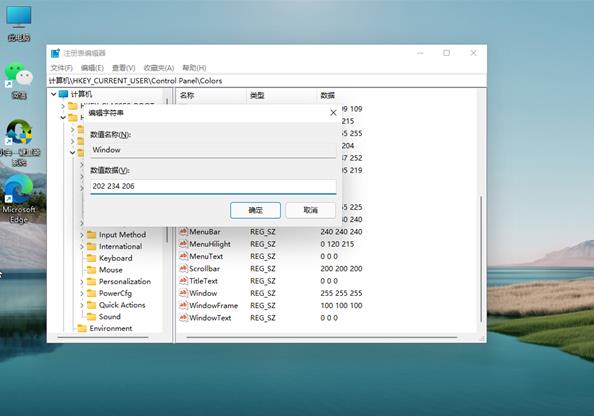
7、打开左下角菜单栏,点击重启电脑,重启完成后便可。如图所示:
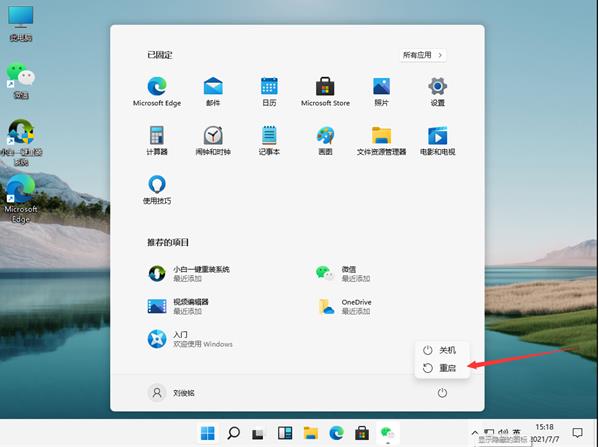
win11系统设置护眼绿色的操作方法就为用户们详细分享到这里了,如果用户们想要设置护眼绿色可以参考以上方法步骤进行操作哦,希望本篇教程对大家有所帮助,更多精彩教程请关注老白菜官方网站。
推荐阅读
"Win10累积更新卡在无限重启阶段的修复策略"
- win11系统无法识别移动硬盘怎么办 2024-05-06
- win11系统dns异常无法上网怎么办 2024-05-04
- win11系统如何调整鼠标速度 2024-05-03
- win11系统不显示wifi列表怎么办 2024-05-01
win10系统设置虚拟内存教程分享
- win11系统如何查看内存条卡槽数量 2024-04-29
- win11系统怎么开启节能模式 2024-04-29
- win11系统usb接口无法识别设备如何解决 2024-04-28
- win11系统如何添加网络打印机 2024-04-26
老白菜下载
更多-
 老白菜怎样一键制作u盘启动盘
老白菜怎样一键制作u盘启动盘软件大小:358 MB
-
 老白菜超级u盘启动制作工具UEFI版7.3下载
老白菜超级u盘启动制作工具UEFI版7.3下载软件大小:490 MB
-
 老白菜一键u盘装ghost XP系统详细图文教程
老白菜一键u盘装ghost XP系统详细图文教程软件大小:358 MB
-
 老白菜装机工具在线安装工具下载
老白菜装机工具在线安装工具下载软件大小:3.03 MB










